- Зохиолч Abigail Brown [email protected].
- Public 2023-12-17 06:56.
- Хамгийн сүүлд өөрчлөгдсөн 2025-01-24 12:18.
Юу мэдэх вэ
- Apple iPadOS-ийн шинэчлэлт гаргахдаа Apple Maps зэрэг суулгасан програмуудаа шинэчилдэг.
- Асуудлыг гар аргаар шинэчлэх: Хэрэв та Газрын зурагтай холбоотой асуудалтай байгаа бөгөөд апп-г гараар шинэчлэх гэж байгаа бол бидэнд хэд хэдэн боломжит шийдлүүд байна.
Энэ нийтлэлд Apple Maps-ийн шинэчлэлтүүд iPad дээр шинэ боломжууд гарах үед хэрхэн ажилладгийг тайлбарлах болно. Газрын зурагтай холбоотой асуудлуудыг iPad дээрээ гар аргаар шинэчлэхийг хүсч буй хүмүүсийн хувьд бид танд янз бүрийн тохиргоо болон сонголтуудыг шалгах боломжтой.
Apple газрын зургийг iPad дээрх шинэ функцээр шинэчилж байна
Apple-н Safari, Notes, Mail зэрэг бусад суулгасан програмын нэгэн адил Газрын зураг нь үйлдлийн системийн шинэ хувилбар гарах үед автоматаар шинэчлэгддэг. Жишээлбэл, iPadOS 15-ын хувьд та iPad-аа системийн хамгийн сүүлийн хувилбар болгон шинэчлэх үед шинэчлэгдсэн Газрын зургийн апп-ыг шинэ боломжуудтай нь хүлээн авах болно.
Тохиргоо > Ерөнхий > Програм хангамжийн шинэчлэлт руу очиж iPad-аа ажиллаж байгаа эсэхийг харна уу өнөөг хүртэл эсвэл iPadOS-ийн шинэчлэлт байгаа бол.
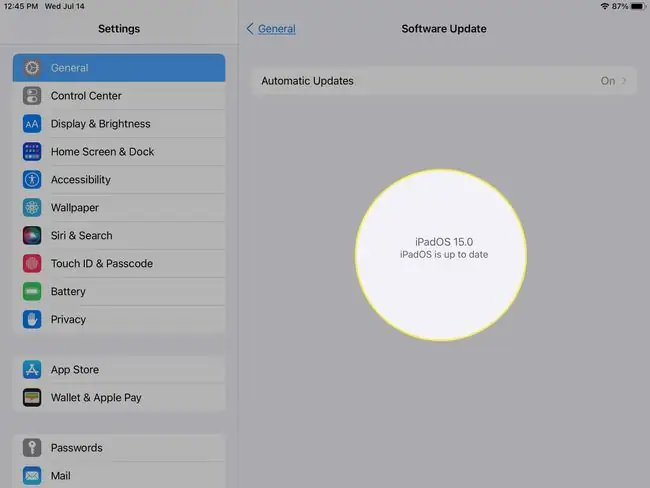
Асуудлыг шийдвэрлэхийн тулд iPad дээрх Apple газрын зургийг шинэчилж байна
Хэрэв та өөрийн байршлыг олох, буруу мэдээлэл авах зэрэг Газрын зургийн одоогийн хувилбарт асуудалтай байгаа бол та апп-г гараар шинэчлэх боломжтой эсэхээ эргэлзэж байж магадгүй.
Газрын зургийг гараар шинэчлэх товчлуур байхгүй ч асуудлыг шийдэхийн тулд хэд хэдэн зүйлийг шалгаж болно. Энд байна.
-
Та iPad дээрээ Газрын зургийн аппликейшнд Байршлын үйлчилгээг идэвхжүүлсэн эсэхээ шалгана уу. Тохиргоог нээж, Нууцлал> Байршлын үйлчилгээ руу очно уу.
Газрын зураг-г сонгоод, Апп эсвэл виджетийг ашиглах үед-г шалгасан гэдгээ баталгаажуулна уу.

Image -
Та Wi-Fi эсвэл үүрэн дата асаалттай, холбогдсон эсэхээ баталгаажуулна уу. Мөн Тохиргоо хэсгээс iPad-н загвар болон холболтынхоо дагуу Wi-Fi эсвэл Үүрэн дата-г сонгоно уу.
Асагчийг асаасан, холбогдсон эсэхээ шалгана уу.

Image -
Таны цагийн бүс, цаг, огнооны тохиргоо зөв эсэхийг давхар шалгана уу. Тохиргоо хэсгээс Ерөнхий > Огноо, Цаг руу орж одоогийн тохиргоогоо харна уу.
Шаардлагатай өөрчлөлтүүдийг хийх эсвэл iPad-аа зохицуулахын тулд Автоматаар тохируулах-г идэвхжүүлнэ үү.

Image -
Хэрэв дээрх бүх зүйл зөв бөгөөд танд асуудал гарсаар байвал Газрын зургийн аппыг дахин эхлүүлнэ үү: апп-г хүчээр хаагаад дахин нээнэ үү.
Апп сэлгэгчийг ажиллуулаад, хаахын тулд апп дээр дээш шударна уу. Дараа нь iPad дээрх Газрын зураг руу шилжиж, үүнийг дахин нээнэ үү.

Image - Хэрэв апп-г хүчээр хаах нь тус болохгүй бол App Store-оос шинээр татаж аваад програмыг устгаад дахин суулгана уу. Энэ нь програмыг зөв ажиллуулахад саад болж буй олон асуудлыг шийдэж чадна.
- Таны Газрын зургийн асуудлыг шийдэхгүй бол хийх эцсийн арга хэмжээ бол iPad-аа дахин эхлүүлэх явдал юм. Ихэнх тохиолдолд төхөөрөмжийг энгийн дахин ачаалснаар жижиг асуудлыг шийдэж болно.
Хэрэв энэ нь таны хүсэж байгаа Газрын зургийн шинэ онцлог бол iPadOS хувилбараа шинэчлэх талаар бодож үзээрэй. Гэхдээ хэрэв танд Apple Maps-тай холбоотой асуудал гарсан бол ганц хоёр тохиргоог шинэчилснээр асуудлыг засна гэж найдаж байна.
FAQ
Би iPad дээрх Газрын зураг дээр Гудамжны түвшинг хэрхэн харах вэ?
Ipad дээрх Газрын зураг дээр гудамжийг тойрон харахын тулд газрын зураг эсвэл мэдээллийн карт дээрх дурран дүрс дээр товшино уу. Гудамжийг бүхэлд нь харахын тулд Дэлгэх дүрс дээр товшиж, эргүүлэхийн тулд хуруугаа зүүн эсвэл баруун тийш чирж, урагшлахын тулд дүр зургийг товшиж, томруулж эсвэл жижигрүүлэхийн тулд чимхээрэй. Дуусмагц Дууссан дээр товшино уу.
Та iPad дээрх Apple Maps дээрх кэшийг хэрхэн цэвэрлэх вэ?
Ipad дээрх Apple Maps байршлын түүхийг арилгахын тулд Газрын зургийг ажиллуулж, мэдээллийн самбарыг бүхэлд нь харуулахын тулд дээш чирнэ үү. Саяхан хэсгээс хамгийн сүүлийн үеийн түүхээ олоорой. Тухайн байршил дээр зүүн шударч, түүхээсээ устгахын тулд Устгах дээр товшино уу. Илүү дээр товшино уу. өөрийн түүхийг бүтнээр нь сонгоод, дараа нь Clear хэсгийг дурын хэсэгт товшоод бүх өгөгдлийг устгана уу.






